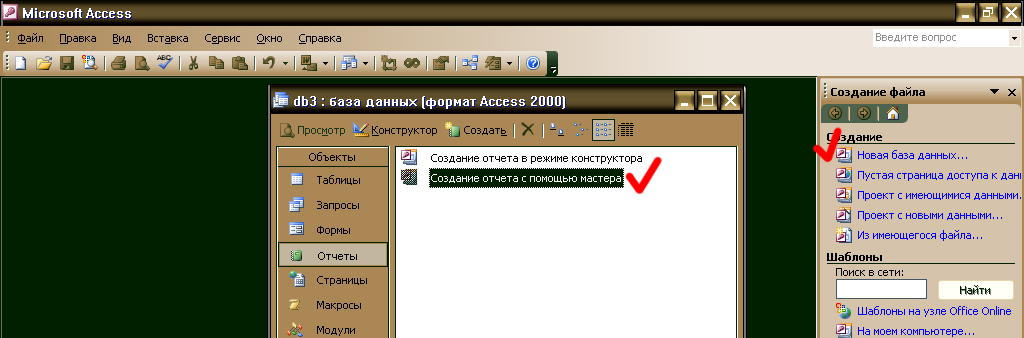|
|
| Строка 1: |
Строка 1: |
| | '''[[Гипермаркет знаний - первый в мире!|Гипермаркет знаний]]>>[[Информатика]]>>[[Информатика 11 класс. Полные уроки]]>>Информатика: Создание отчетов в MS Access.''' | | '''[[Гипермаркет знаний - первый в мире!|Гипермаркет знаний]]>>[[Информатика]]>>[[Информатика 11 класс. Полные уроки]]>>Информатика: Создание отчетов в MS Access.''' |
| | | | |
| - | <metakeywords>Информатика, класс, урок, на тему, 11 класс, Создание отчетов в MS Access.</metakeywords><br> | + | <metakeywords>Информатика, класс, урок, на тему, 11 класс, Создание отчетов в MS Access.</metakeywords><br> |
| | | | |
| - | '''Тема: Создание отчетов в MS Access.''' <br> | + | '''Тема: Создание отчетов в MS Access.''' <br> |
| | | | |
| | '''Цель: ''' Научить создавать отчеты в программе Microsoft Access. | | '''Цель: ''' Научить создавать отчеты в программе Microsoft Access. |
| | | | |
| - | <br> | + | <br> |
| | | | |
| - | '''Способы создания отчета '''<br> | + | '''Способы создания отчета '''<br> |
| | | | |
| - | В программе MS Access отчеты можно создавать с помощью нескольких способов: <br> | + | В программе MS Access отчеты можно создавать с помощью нескольких способов: <br> |
| | | | |
| - | *Конструктор<br> | + | *Конструктор<br> |
| - | *Мастер отчетов <br> | + | *Мастер отчетов <br> |
| - | *Автоотчет: в столбец<br> | + | *Автоотчет: в столбец<br> |
| - | *Автоотчет: ленточный<br> | + | *Автоотчет: ленточный<br> |
| - | *Мастер диаграмм<br> | + | *Мастер диаграмм<br> |
| | *Почтовые наклейки | | *Почтовые наклейки |
| | | | |
| - | <br> | + | <br> |
| | | | |
| | [[Image:Ot4-0.jpg]] | | [[Image:Ot4-0.jpg]] |
| | | | |
| - | '''Мастер''' представляет собой простейший способ создания отчетов. Он позволяет создавать отчеты с группировкой записей. <br>
| + | <br> |
| | | | |
| - | Мастер помещает выбранные поля в отчет и предлагает несколько стилей его оформления. <br> | + | '''Мастер''' представляет собой простейший способ создания отчетов. Он позволяет создавать отчеты с группировкой записей. <br> |
| | | | |
| - | После завершения работы Мастера полученный отчет можно доработать в режиме ''Конструктора''. <br> | + | Мастер помещает выбранные поля в отчет и предлагает несколько стилей его оформления. <br> |
| | + | |
| | + | После завершения работы Мастера полученный отчет можно доработать в режиме ''Конструктора''. <br> |
| | | | |
| | При помощи функции Автоотчет, можно быстро и легко создать отчет, а затем внести в него определенные изменения. | | При помощи функции Автоотчет, можно быстро и легко создать отчет, а затем внести в него определенные изменения. |
| | | | |
| - | Для создания Автоотчета необходимо выполнить такие действия: <br> | + | Для создания Автоотчета необходимо выполнить такие действия: <br> |
| | | | |
| - | • В окне базы данных щелкнуть на вкладке Отчеты и затем щелкнуть на кнопке Создать. Появится диалоговое окно Новый отчет. <br> | + | • В окне базы данных щелкнуть на вкладке Отчеты и затем щелкнуть на кнопке Создать. Появится диалоговое окно Новый отчет. <br> |
| | | | |
| - | • Выделить в списке пункт Автоотчет: в столбец или Автоотчет: ленточный. <br> | + | • Выделить в списке пункт Автоотчет: в столбец или Автоотчет: ленточный. <br> |
| | | | |
| - | • В поле источника данных щелкнуть на стрелке и выбрать в качестве источника данных таблицу или запрос. <br> | + | • В поле источника данных щелкнуть на стрелке и выбрать в качестве источника данных таблицу или запрос. <br> |
| | | | |
| - | • Щелкнуть на кнопке ОК. <br> | + | • Щелкнуть на кнопке ОК. <br> |
| | | | |
| - | • Мастер автоотчета создает автоотчет в столбец или ленточный (по выбору пользователя), и открывает его в режиме Предварительного просмотра, который позволяет увидеть, как будет выглядеть отчет в распечатанном виде.<br> | + | • Мастер автоотчета создает автоотчет в столбец или ленточный (по выбору пользователя), и открывает его в режиме Предварительного просмотра, который позволяет увидеть, как будет выглядеть отчет в распечатанном виде.<br> |
| | | | |
| | • В меню Файл щелкнуть на команде Сохранить. В окне Сохранение в поле Имя отчета указать название отчета и щелкнуть на кнопке ОК. | | • В меню Файл щелкнуть на команде Сохранить. В окне Сохранение в поле Имя отчета указать название отчета и щелкнуть на кнопке ОК. |
| | | | |
| - | <br> | + | <br> |
| | | | |
| - | '''Создание отчета с помощью Мастера отчетов'''<br> | + | '''Создание отчета с помощью Мастера отчетов'''<br> |
| | | | |
| - | '''1.''' На панели объектов окна базы данных щелкните по ярлыку Отчеты (Reports) и нажмите кнопку Создать (New). Появится диалоговое окно Новый отчет (New Report)<br> | + | '''1.''' На панели объектов окна базы данных щелкните по ярлыку Отчеты (Reports) и нажмите кнопку Создать (New). Появится диалоговое окно Новый отчет (New Report)<br> |
| | | | |
| - | <br> | + | <br> |
| | | | |
| - | [[Image:Sozd-2.jpg]] <br> | + | [[Image:Sozd-2.jpg]] <br> |
| | | | |
| - | <br> | + | <br> |
| | | | |
| - | '''2.''' В списке диалогового окна Новый отчет (New Report) выделите элемент Мастер отчетов (Report Wizard). В поле со списком, находящемся в нижней части диалогового окна Новый отчет (New Report), содержатся имена всех таблиц и запросов базы данных, которые могут быть использованы в качестве источника данных для отчета. Раскройте этот список и выделите в нем таблицу "Товары". Нажмите кнопку ОК. Появится первое диалоговое окно Мастера отчетов.<br> | + | '''2.''' В списке диалогового окна Новый отчет (New Report) выделите элемент Мастер отчетов (Report Wizard). В поле со списком, находящемся в нижней части диалогового окна Новый отчет (New Report), содержатся имена всех таблиц и запросов базы данных, которые могут быть использованы в качестве источника данных для отчета. Раскройте этот список и выделите в нем таблицу "Товары". Нажмите кнопку ОК. Появится первое диалоговое окно Мастера отчетов.<br> |
| | | | |
| - | <br> | + | '''3.''' Прежде всего нужно определить, какие поля включить в отчет. Из таблицы "Товары" в отчете будут использоваться следующие поля: "КодТовара" (ProductID), "Марка" (ProductName), "Цена" (UnitPrice), "НаСкладе" (UnitsInStock). С помощью кнопки ">" (или дважды щелкнув по элементу списка) поочередно переместите эти поля из списка Доступные поля (Available Fields) в список Выбранные поля (Selected Fields). В отчете поля появляются слева направо, в соответствии с последовательностью их расположения в списке Выбранные поля.<br> |
| | | | |
| - | [[Image:Sozd-3.gif]] <br>
| + | <br> |
| | | | |
| - | <br> | + | {{#ev:youtube|tSszJxj06MA}} <br> |
| | | | |
| - | '''3.''' Прежде всего нужно определить, какие поля включить в отчет. Из таблицы "Товары" в отчете будут использоваться следующие поля: "КодТовара" (ProductID), "Марка" (ProductName), "Цена" (UnitPrice), "НаСкладе" (UnitsInStock). С помощью кнопки ">" (или дважды щелкнув по элементу списка) поочередно переместите эти поля из списка Доступные поля (Available Fields) в список Выбранные поля (Selected Fields). В отчете поля появляются слева направо, в соответствии с последовательностью их расположения в списке Выбранные поля.<br>
| + | <br> |
| | | | |
| - | <br> | + | '''4.''' Кроме того, чтобы видеть поставщиков товара и категории, в создаваемый отчет необходимо добавить поле "Название" (CompanyName) из таблицы "Поставщики" (Suppliers) и "Категория" (CategoryName) из таблицы "Типы" (Categories). Для добавления первого недостающего поля раскройте список Таблицы и запросы (Tables/Queries) и выберите элемент Таблица: Поставщики (Table: Suppliers). Имя поставщика не должно отображаться в конце отчета. <br> |
| | | | |
| - | {{#ev:youtube|tSszJxj06MA}} <br>
| + | '''5.''' Аналогично добавьте в конец списка поле "Категория" из таблицы "Типы". Чтобы перейти ко второму диалоговому окну Мастера отчетов, нажмите кнопку Далее.<br> |
| | | | |
| - | <br> | + | <br> |
| | | | |
| - | '''4.''' Кроме того, чтобы видеть поставщиков товара и категории, в создаваемый отчет необходимо добавить поле "Название" (CompanyName) из таблицы "Поставщики" (Suppliers) и "Категория" (CategoryName) из таблицы "Типы" (Categories). Для добавления первого недостающего поля раскройте список Таблицы и запросы (Tables/Queries) и выберите элемент Таблица: Поставщики (Table: Suppliers). Имя поставщика не должно отображаться в конце отчета. <br>
| + | [[Image:Sozd-4.gif]]<br> |
| | | | |
| - | '''5.''' Аналогично добавьте в конец списка поле "Категория" из таблицы "Типы". Чтобы перейти ко второму диалоговому окну Мастера отчетов, нажмите кнопку Далее.<br>
| + | <br> |
| | | | |
| - | <br> | + | '''6'''. Мастер отчетов позволяет задать интервалы значений, по которым группируются данные. Чтобы изменить их в этом же (третьем) диалоговом окне Мастера отчетов, нажмите кнопку Группировка (Grouping Options). На экране появится диалоговое окно Интервалы группировки (Grouping Intervals).<br> |
| | | | |
| - | [[Image:Sozd-4.gif]]<br>
| + | <br> |
| | | | |
| - | <br> | + | [[Image:Sozd-5.gif]]<br> |
| | | | |
| - | '''6'''. Мастер отчетов позволяет задать интервалы значений, по которым группируются данные. Чтобы изменить их в этом же (третьем) диалоговом окне Мастера отчетов, нажмите кнопку Группировка (Grouping Options). На экране появится диалоговое окно Интервалы группировки (Grouping Intervals).<br>
| + | [[Image:Sozd-6.gif]] <br> |
| | | | |
| - | <br> | + | <br> |
| | | | |
| - | [[Image:Sozd-5.gif]]<br>
| + | '''7.''' Для создаваемого отчета выберите из списка Интервалы группировки (Grouping Intervals) вариант Обычный (Normal) и нажмите кнопку ОК. Для перехода к четвертому диалоговому окну Мастера отчетов нажмите кнопку Далее (Next). |
| | | | |
| - | [[Image:Sozd-6.gif]] <br>
| + | {{#ev:youtube|z0VWYiATEF8}} |
| | | | |
| - | <br> | + | '''8.''' Access 2002 позволяет сортировать записи в пределах группы по значению произвольного поля, при этом сортировка проводится не более чем по четырем полям. Выберите в первом раскрывающемся списке поле "КодТовара" (ProductID). По умолчанию принят порядок сортировки по возрастанию; если вы хотите выбрать порядок сортировки по убыванию, то нажмите на кнопку справа от раскрывающегося списка. Для возврата к сортировке по возрастанию снова нажмите на эту кнопку.<br> |
| | | | |
| - | '''7.''' Для создаваемого отчета выберите из списка Интервалы группировки (Grouping Intervals) вариант Обычный (Normal) и нажмите кнопку ОК. Для перехода к четвертому диалоговому окну Мастера отчетов нажмите кнопку Далее (Next). {{#ev:youtube|z0VWYiATEF8}}
| + | <br> |
| | | | |
| - | '''8.''' Access 2002 позволяет сортировать записи в пределах группы по значению произвольного поля, при этом сортировка проводится не более чем по четырем полям. Выберите в первом раскрывающемся списке поле "КодТовара" (ProductID). По умолчанию принят порядок сортировки по возрастанию; если вы хотите выбрать порядок сортировки по убыванию, то нажмите на кнопку справа от раскрывающегося списка. Для возврата к сортировке по возрастанию снова нажмите на эту кнопку.<br>
| + | [[Image:Sozd-7.gif]]<br> |
| | | | |
| - | <br> | + | <br> |
| | | | |
| - | [[Image:Sozd-7.gif]]<br>
| + | '''9.''' В следующем диалоговом окне Мастера отчетов выберите один из предложенных стилей оформления отчета. В левой части диалогового окна Мастера отображается эскиз отчета выбранного стиля. Для создаваемого отчета выберите стиль Сжатый (Compact), а затем нажмите кнопку Далее (Next) для перехода к последнему диалоговому окну Мастера отчетов. <br> |
| | | | |
| - | <br> | + | <br> |
| | | | |
| - | '''9.''' В следующем диалоговом окне Мастера отчетов выберите один из предложенных стилей оформления отчета. В левой части диалогового окна Мастера отображается эскиз отчета выбранного стиля. Для создаваемого отчета выберите стиль Сжатый (Compact), а затем нажмите кнопку Далее (Next) для перехода к последнему диалоговому окну Мастера отчетов. <br>
| + | [[Image:Sozd-8.gif]] <br> |
| | | | |
| - | <br> | + | <br> |
| | | | |
| - | [[Image:Sozd-8.gif]] <br>
| + | '''10.''' В последнем диалоговом окне Мастера отчетов в качестве заголовка отчета введите: Товары на складе. Мастер отчетов сохранит созданный отчет под этим же именем. Выберите переключатель Просмотреть отчет (Preview the Report) и нажмите кнопку Готово (Finish) для завершения создания отчета. Мастер отчетов создаст отчет и отобразит его в режиме Предварительного просмотра. Если при этом необходимо получить справку по работе с отчетом, предварительно установите флажок Вывести справку по работе с отчетом? (Display Help on Working with the Report?).<br> |
| | | | |
| - | <br> | + | <br> |
| | | | |
| - | '''10.''' В последнем диалоговом окне Мастера отчетов в качестве заголовка отчета введите: Товары на складе. Мастер отчетов сохранит созданный отчет под этим же именем. Выберите переключатель Просмотреть отчет (Preview the Report) и нажмите кнопку Готово (Finish) для завершения создания отчета. Мастер отчетов создаст отчет и отобразит его в режиме Предварительного просмотра. Если при этом необходимо получить справку по работе с отчетом, предварительно установите флажок Вывести справку по работе с отчетом? (Display Help on Working with the Report?).<br>
| + | [[Image:Sozd-9.gif]] <br> |
| | | | |
| - | <br> | + | <br> |
| | | | |
| - | [[Image:Sozd-9.gif]] <br>
| + | <u>''Созданный отчет:''</u><br> |
| | | | |
| - | <br> | + | [[Image:Sozd-10.gif]] <br> |
| | | | |
| - | <u>''Созданный отчет:''</u><br>
| + | <br> |
| - | | + | |
| - | [[Image:Sozd-10.gif]] <br>
| + | |
| - | | + | |
| - | <br> | + | |
| | | | |
| | {{#ev:youtube|tBWxGxUHu0A&feature=related}} | | {{#ev:youtube|tBWxGxUHu0A&feature=related}} |
| | | | |
| - | '''Вопросы:''' <br> | + | '''Вопросы:''' <br> |
| | | | |
| - | 1. Назовите способы создания отчетов в MS Access? | + | 1. Назовите способы создания отчетов в MS Access? |
| | | | |
| | 2. Как создать отчет при помощи функции Автоотчет? | | 2. Как создать отчет при помощи функции Автоотчет? |
| Строка 136: |
Строка 134: |
| | 3. Краткая характеристика этапов создания отчета с помощью Мастером отчетов. | | 3. Краткая характеристика этапов создания отчета с помощью Мастером отчетов. |
| | | | |
| - | | + | <br> |
| | | | |
| | ''Список использованных источников:'' | | ''Список использованных источников:'' |
| Строка 144: |
Строка 142: |
| | 2. Сергеев А. Скачать Access 2007. Новые возможности. - Питер Пресс, 2008 г. | | 2. Сергеев А. Скачать Access 2007. Новые возможности. - Питер Пресс, 2008 г. |
| | | | |
| - | 3. Информатика: Практикум по технологии работы на компьютере. Учебное пособие / Под ред. Н.В.Макаровой. 3-е изд. М.: Финансы и статистика, 2004 г. | + | 3. Информатика: Практикум по технологии работы на компьютере. Учебное пособие / Под ред. Н.В.Макаровой. 3-е изд. М.: Финансы и статистика, 2004 г. |
| | | | |
| | 4. Леонтьев В.П. Новейшая энциклопедия персонального компьютера 2003. - М.: ОЛМА-ПРЕСС, 2003 г.. | | 4. Леонтьев В.П. Новейшая энциклопедия персонального компьютера 2003. - М.: ОЛМА-ПРЕСС, 2003 г.. |
| | | | |
| - | | + | <br> |
| | | | |
| | ''Отредактировано и выслано преподавателем Киевского национального университета им. Тараса Шевченко Соловьевым М. С.'' | | ''Отредактировано и выслано преподавателем Киевского национального университета им. Тараса Шевченко Соловьевым М. С.'' |
| | | | |
| - | | + | <br> Если у вас есть исправления или предложения к данному уроку, [http://xvatit.com/index.php?do=feedback напишите нам]. |
| - | Если у вас есть исправления или предложения к данному уроку, [http://xvatit.com/index.php?do=feedback напишите нам]. | + | |
| | | | |
| | Если вы хотите увидеть другие корректировки и пожелания к урокам, смотрите здесь - [http://xvatit.com/forum/ Образовательный форум]. | | Если вы хотите увидеть другие корректировки и пожелания к урокам, смотрите здесь - [http://xvatit.com/forum/ Образовательный форум]. |
| | + | |
| | + | <br> |
| | | | |
| | [[Category:Информатика_11_класс]] | | [[Category:Информатика_11_класс]] |
| - |
| |
| - | <br>
| |
Мастер помещает выбранные поля в отчет и предлагает несколько стилей его оформления.
При помощи функции Автоотчет, можно быстро и легко создать отчет, а затем внести в него определенные изменения.
• В окне базы данных щелкнуть на вкладке Отчеты и затем щелкнуть на кнопке Создать. Появится диалоговое окно Новый отчет.
• Выделить в списке пункт Автоотчет: в столбец или Автоотчет: ленточный.
• В поле источника данных щелкнуть на стрелке и выбрать в качестве источника данных таблицу или запрос.
• Щелкнуть на кнопке ОК.
• Мастер автоотчета создает автоотчет в столбец или ленточный (по выбору пользователя), и открывает его в режиме Предварительного просмотра, который позволяет увидеть, как будет выглядеть отчет в распечатанном виде.
• В меню Файл щелкнуть на команде Сохранить. В окне Сохранение в поле Имя отчета указать название отчета и щелкнуть на кнопке ОК.
1. Назовите способы создания отчетов в MS Access?
2. Как создать отчет при помощи функции Автоотчет?
3. Краткая характеристика этапов создания отчета с помощью Мастером отчетов.
1. Урок на тему: «Создание отчетов в MS Access», Оберемко В. А., учитель информатики, 2007 г.
2. Сергеев А. Скачать Access 2007. Новые возможности. - Питер Пресс, 2008 г.
3. Информатика: Практикум по технологии работы на компьютере. Учебное пособие / Под ред. Н.В.Макаровой. 3-е изд. М.: Финансы и статистика, 2004 г.
4. Леонтьев В.П. Новейшая энциклопедия персонального компьютера 2003. - М.: ОЛМА-ПРЕСС, 2003 г..
Если вы хотите увидеть другие корректировки и пожелания к урокам, смотрите здесь - Образовательный форум.